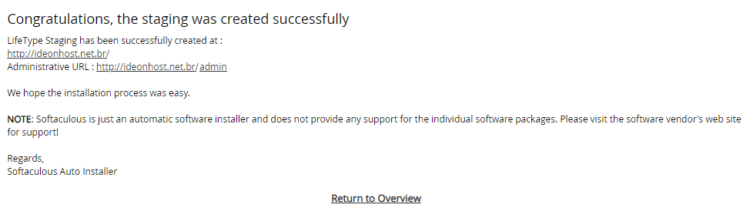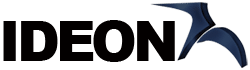Gerenciamento Softaculous
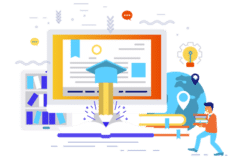 O gerenciamento Softaculous é um conjunto de ações ao qual facilita e muito sua vida depois no manejo com as suas instalações. O gerenciamento softaculous é um conjunto completo das principais ferramentas para manter sua plataforma atualizada e com cópias de segurança. Da mesma maneira que uma instalação é simples e rápida, uma remoção também. E isso o gerenciamento Softaculous faz, concentra todas as ações importantes para você trabalhar e manipular sua instalação com sucesso. Lembrando que o Softaculous esta presente em todos os planos de hospedagem da IDEON.
O gerenciamento Softaculous é um conjunto de ações ao qual facilita e muito sua vida depois no manejo com as suas instalações. O gerenciamento softaculous é um conjunto completo das principais ferramentas para manter sua plataforma atualizada e com cópias de segurança. Da mesma maneira que uma instalação é simples e rápida, uma remoção também. E isso o gerenciamento Softaculous faz, concentra todas as ações importantes para você trabalhar e manipular sua instalação com sucesso. Lembrando que o Softaculous esta presente em todos os planos de hospedagem da IDEON.
Como acessar o Gerenciamento Softaculous
Para acessar o Instalador Softaculous você deve logar em seu cPanel.
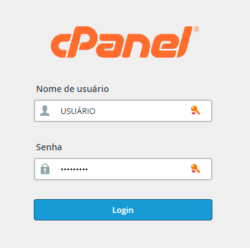
Ao logar no cPanel você deve clicar no ícone SOFTACULOUS APPS INSTALLER na aba SOFTWARE.
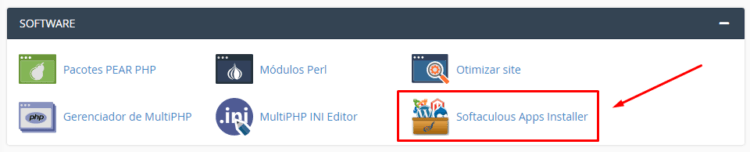
Além disso, no Gerenciamento Softaculous se pode ir até o rodapé da página principal do cPanel e na aba INSTALADOR IDEON SOFTACULOUS clicar sobre uma categoria ou uma das plataformas mais instaladas.
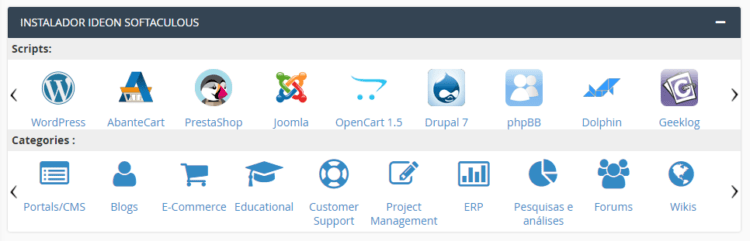
Pelo Gerenciamento Softaculous remover uma instalação é muito mais simples e rápido que a instalação já que com apenas um clique se faz tudo. Para remover uma plataforma você pode clicar no menu TODAS AS INSTALAÇÕES que é um ícone de uma caixa no menu principal superior direito ou se estiver na página inicial do Softaculous basta clicar no ícone INSTALLATIONS.
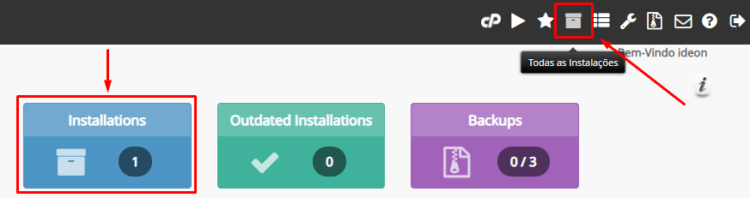
Ao abrir todas as instalações que você dispõem, basta clicar no ícone REMOVE representada por um xis vermelho. Cuide para que o botão representa realmente a plataforma que você quer remover e isso se vê pois elas estão na mesma linha.
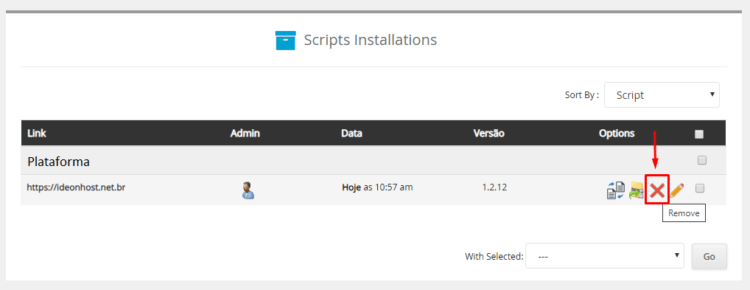
Se a remoção for completa, selecione para remover os arquivos (DIRECTÓRIO), remover o SQL (BANCO DE DADOS) e o usuário do SQL. Selecionado tudo, clique no botão REMOVER INSTALAÇÃO.
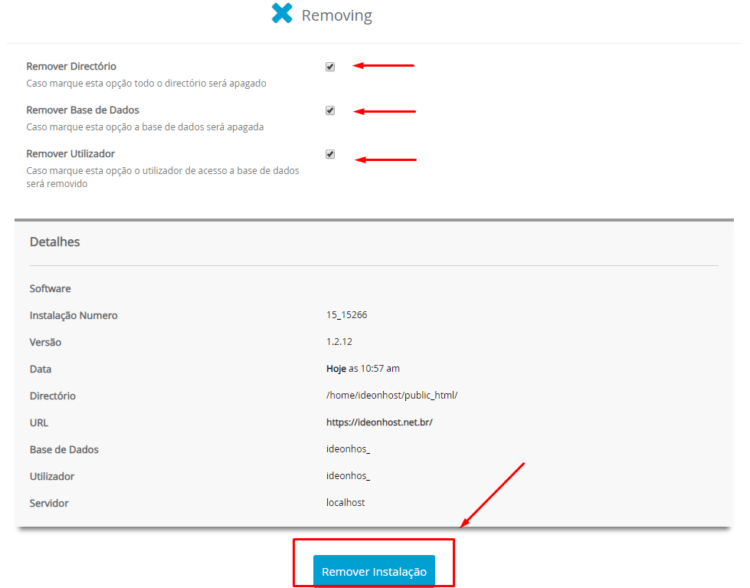
Assim como o processo de instalação, a remoção leva poucos segundos ao qual você pode acompanhar pela barra de status.
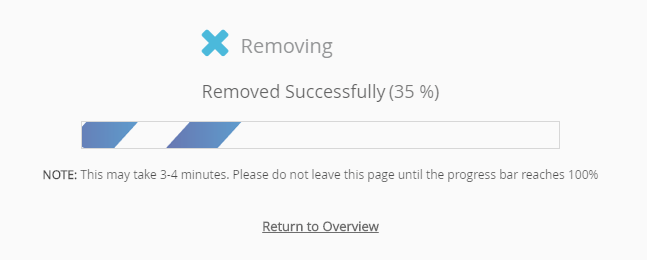
Concluído com sucesso a remoção, você vê o resultado dizendo que a instalação foi removida com sucesso.
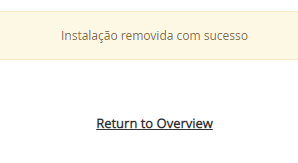
Sem dúvidas uma das grandes vantagens Gerenciamento Softaculous é que ele simplifica e muito o upgrade da plataforma fazendo o processo ser muito simples. Sempre que houver uma nova atualização você será avisado por e-mail e na aba INSTALADOR IDEON SOFTACULOUS do cPanel haverá um aviso informando que uma plataforma tem uma atualização disponível.
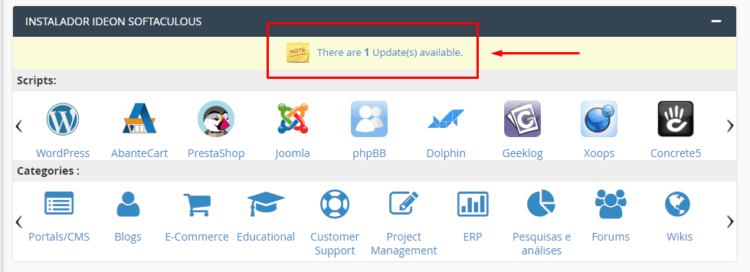
Ao entrar no Softaculous e acessar as instalações, aparecerá um ícone com duas setas azuis ao lado da versão da plataforma. Basta clicar nela para iniciar o processo de atualização da plataforma.
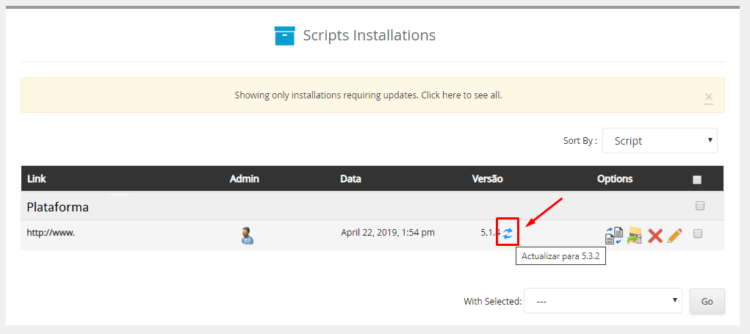
Na tela de atualização do Gerenciamento Softaculous, selecione a opção CREATE BACKUP para que antes do processo de atualização seja feito o backup da plataforma. Isso é muito importante, pois havendo algum erro com a atualização ou com a nova versão é possível restaurar a versão anterior. Feito isso, clique no botão ATUALIZAR.
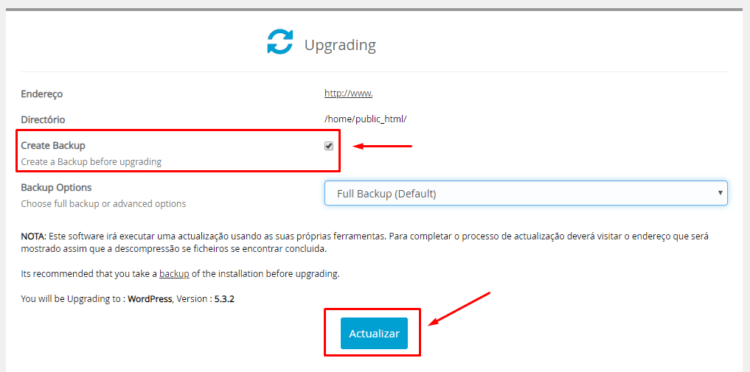
O processo de atualização poderá ser acompanhado pela barra de progresso.
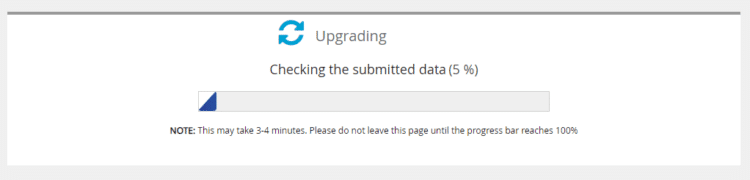
Concluída com sucesso a atualização você verá o resultado com sucesso. Pronto, sua plataforma está atualizada para a última versão.
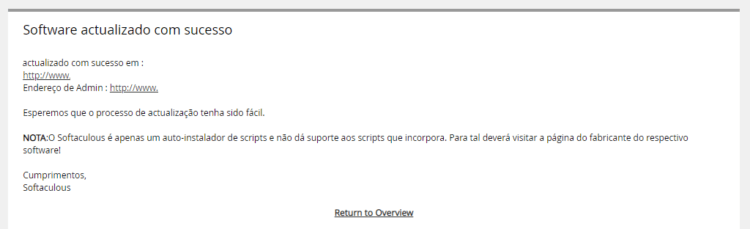
Existe três opções de backup da plataforma no Softaculous. Uma delas é de forma automática e extremamente recomendável que se faça na instalação da plataforma. Já pelo Gerenciamento Softaculous existem duas se pode fazer manualmente durante um processo de backup ou a qualquer hora como mostraremos abaixo.
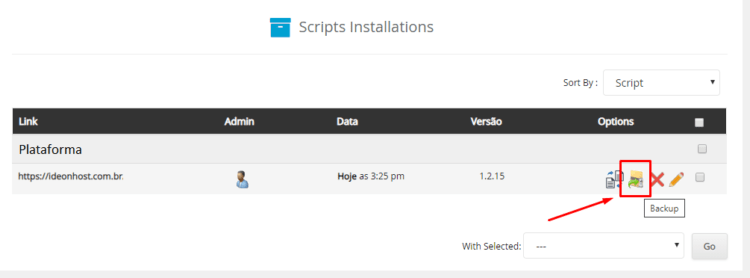
No caso de fazer um backup esporádico recomendamos sempre o backup total dos arquivos e banco de dados. Se você quer fazer backups regulares do que é mais sensível e importante recomendamos fazer apenas no banco de dados (BACKUP DATABASE). Existe a possibilidade de salvar informações sobre esse backup para identificar por qual motivo ele foi feito e alguma informação importante (BACKUP NOTE). Para iniciar o backup clique no botão BACKUP INSTALLATION.
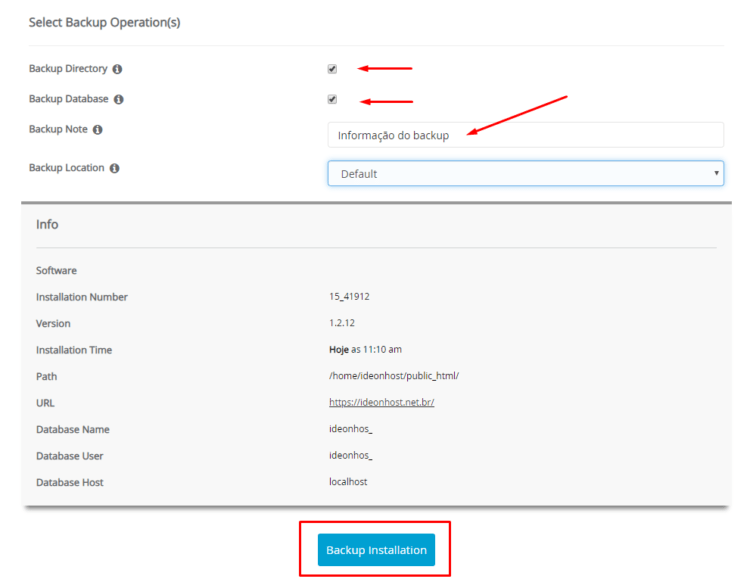
O processo de backup é tão rápido quando a instalação, mas dependendo do tamanho da sua plataforma ela pode demorar um pouco mais e ser realizado em segundo plano. Assim, quando finalizado o backup você receberá um alerta por e-mail da sua conclusão.
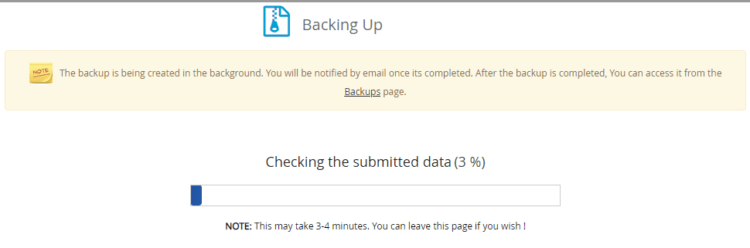
Para conferir o arquivo do backup e todos os backups realizados, clique no ícone BACKUPS AND RESTORE no menu superior direito. Na linha do backup desejado é possível fazer o download do arquivo, o que é extremamente recomendado (manter uma cópia fora do servidor) e excluir o backup.
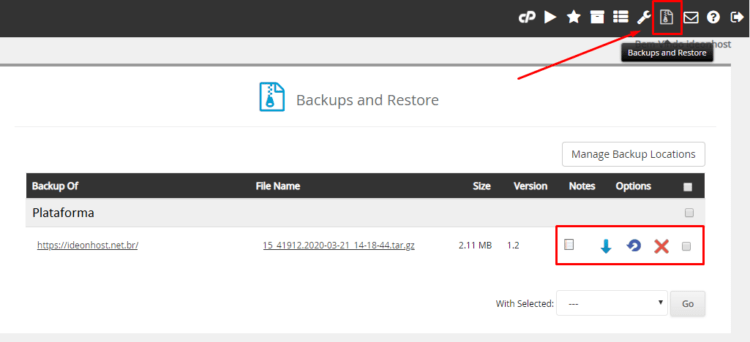
O processo de restauração é o inverso do backup. É ele que irá restaurar o backup realizado anteriormente para voltar a plataforma na versão do momento do backup. Para acessar a restauração, clique no menu superior direito no ícone BACKUPS AND RESTORE e ao escolher o backup que deseja restaurar clique no ícone de seta azul para iniciar o processo de restauração.
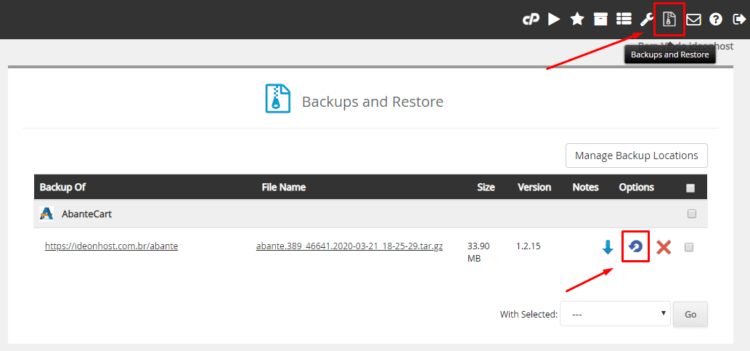
Se o seu backup foi total, selecione para que seja restaurado os arquivos (RESTORE DIRECTORY) e o banco de dados (RESTORE DATABASE). Selecionado o que se deseja restaurar, clique no botão RESTORE INSTALLATION.
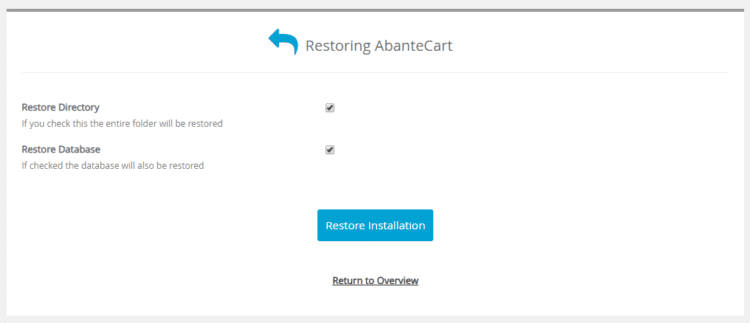
Aguarde o processo de restauração ao qual será acompanhado pelo progresso da barra de restauração.
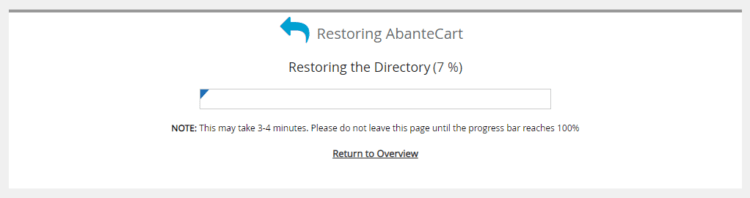
Concluída a restauração com sucesso um aviso será exibido. Pronto, sua plataforma foi restaurada conforme seu backup restaurado.
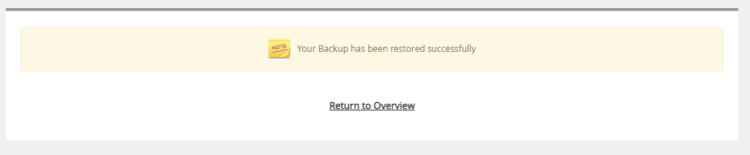
Após instalada uma plataforma, é possível você duplicar essa instalação de uma maneira rápida e simples. Essa opção é recomendado para quem quiser fazer testes ou até mesmo um upgrade da plataforma experimentalmente antes de aplicar definitivamente. Para realizar a duplicação, acessa as instalações e clique no ícone que são duas folhas com setas azuis CREATE STAGGING.
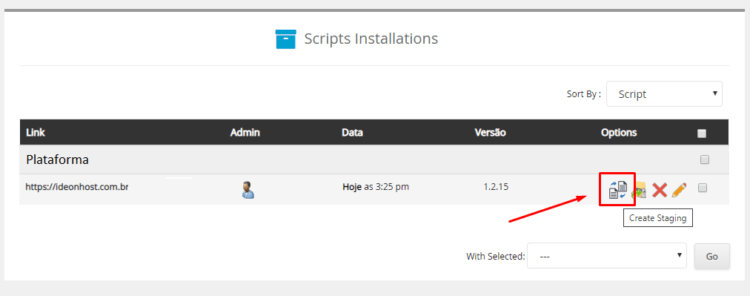
O processo de duplicação da plataforma no Gerenciamento Softaculous exige que você informe outro nome do diretório (onde será colado os arquivos) e um novo banco de dados. Lógico, isso ocorre para que não seja copiado e colado no mesmo lugar da instalação original. Feito isso, clique no botão CREATE STAGGING.
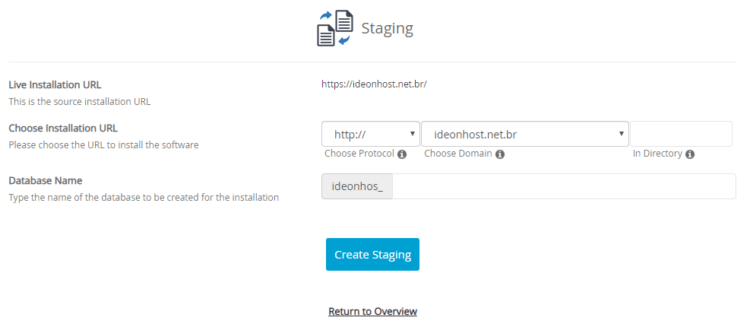
O processo de duplicação é rápido as depende do tamanho da sua plataforma.
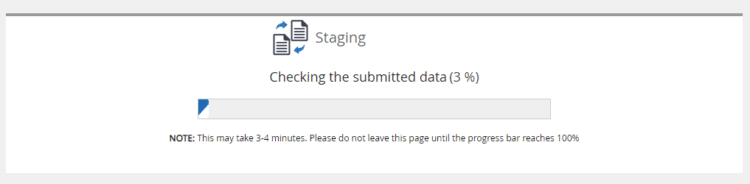
Concluída a duplicação aparecerá os dados da nova instalação copiada da plataforma original. Lembrando que depois o processo de exclusão da cópia ou da original segue o mesmo processo já explicado aqui.